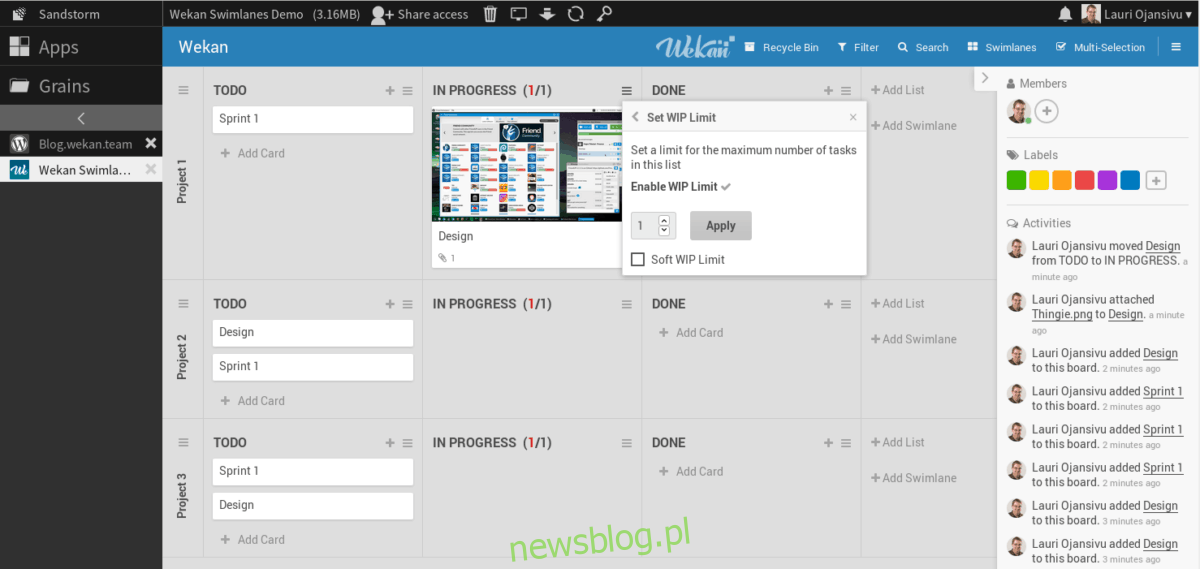Wekan to system zarządzania projektami w stylu kanban dla serwerów Linux. Jego głównym celem jest bycie bezpłatną, otwartą alternatywą Trello, którą każdy może zainstalować. Jest tani w utrzymaniu, łatwy w użyciu i jest bardzo podobny do ulubionych, zastrzeżonych narzędzi w stylu Kanban. W tym przewodniku omówimy, jak skonfigurować narzędzie do zarządzania projektami Wekan na serwerze Linux. Omówimy zarówno Snap, jak i narzędzie do instalacji skryptów Debian / Ubuntu.
Uwaga: Wekan nie potrzebuje serwera do działania. Zapraszam do zainstalowania tego oprogramowania na komputerze stacjonarnym, o ile jest ono zawsze włączone i dostępne w sieci.
Spis treści:
Szybka instalacja
Jeśli używasz serwera i chcesz uruchomić aplikację Wekan, najlepszym sposobem na to jest wydanie oprogramowania Snap. Jest wiele powodów, dla których warto wybrać Snap, powiedzmy, tradycyjną instalację kodu źródłowego. Oto cztery najlepsze powody, dla których warto wybrać wersję Snap.
Uwaga: jeśli używasz serwera Linux opartego na RedHat, SUSE, Arch lub Gentoo i planujesz używać Wekan, wersja Snap jest jedyną opcją, ponieważ skrypt instalacyjny obsługuje tylko Debiana i Ubuntu.
Pakiety Snap często są wstępnie skonfigurowane, więc po zainstalowaniu użytkownicy nie muszą konfigurować Wekana ani żadnej z podstawowych technologii, od których zależy, aby działać na serwerze Linux (PHP, baza danych SQL itp.).
Pakiety Snap i system snapd działają na prawie każdym systemie operacyjnym Linux, zapewniając, że niezależnie od używanego systemu operacyjnego – od Ubuntu po Gentoo, będzie działał i działał dobrze.
Sklepem Snap opiekują się twórcy Ubuntu. Nie możemy zagwarantować, że oznacza to, że wszystko jest super bezpieczne, ale zapewnia, że każdy przesyłany tam pakiet przechodzi proces przeglądu, który zapewni Ci bezpieczeństwo.
Pakiet Wekan Snap jest piaskownicą i całkowicie odizolowany od reszty serwera. Wszystko, co dzieje się w przystawce Wekan, pozostaje tam i nie może działać poza nim.
Sprzedawane przy użyciu wersji Snap Wekana? Oto co robić! Otwórz terminal, zaloguj się do serwera Linux przez SSH (lub usiądź na nim fizycznie) i uzyskaj powłokę roota. Następnie przejdź do naszego szczegółowego samouczka na temat konfiguracji snapd i całego systemu pakietów Snap na twoim komputerze. Następnie, gdy wszystko jest skonfigurowane, wróć do sesji terminala i wprowadź następujące polecenie, aby uruchomić menedżera projektu Wekan w swoim systemie!
snap install wekan
Po zakończeniu instalacji przystawki otwórz nową kartę przeglądarki i wprowadź następujący adres IP, aby uzyskać dostęp do systemu zarządzania projektami Wekan.
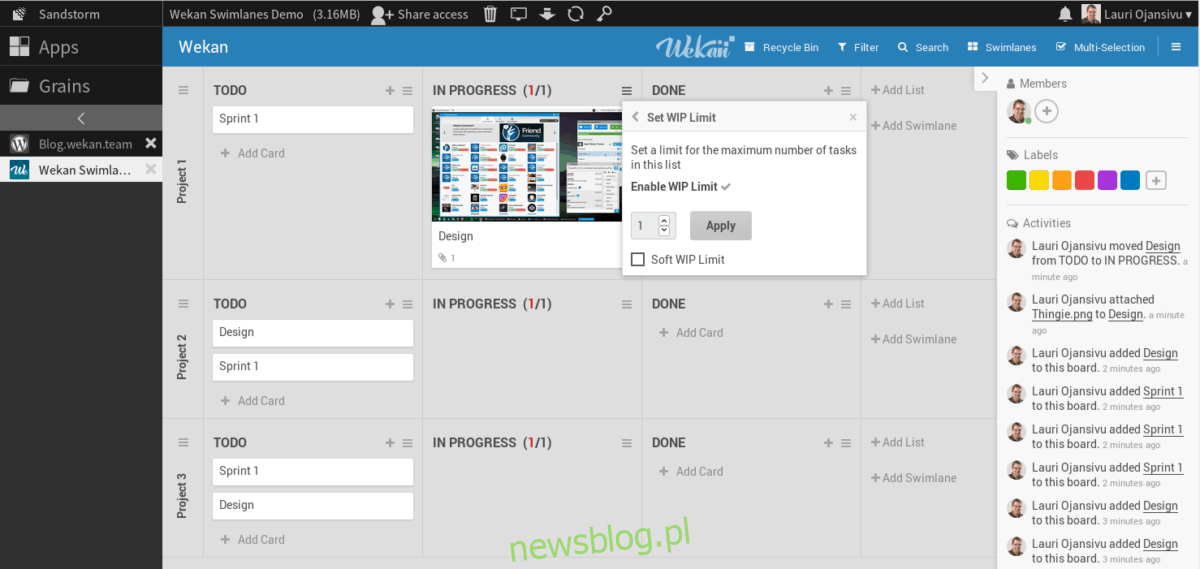
https://ip-address-of-server:8080
Na stronie interfejsu internetowego Wekan kliknij przycisk „zarejestruj” i zarejestruj nowe konto. Pamiętaj, aby poinstruować innych pracodawców lub członków zespołu, aby zrobili to samo.
Aktualizowanie Wekana przez Snap
Chcesz zaktualizować Wekan? Uruchom polecenie odświeżania. Upewnij się, że regularnie odświeżasz swoje Snapy, ponieważ oprogramowanie serwera często otrzymuje aktualizacje.
sudo snap refresh
Usuwanie Wekan przez Snap
Chcesz odinstalować Wekan? Wykonaj kopię zapasową danych swojego projektu i wszystkiego, co jest dla Ciebie ważne w oprogramowaniu Wekan. Następnie uruchom polecenie usuwania. Należy pamiętać, że ponieważ mamy do czynienia z pakietem przystawki, wszystkie dane zostaną całkowicie usunięte po odinstalowaniu i nie ma możliwości ich odzyskania.
sudo snap remove wekan
Instalacja skryptu
Czy używasz serwerowego systemu operacyjnego podobnego do Debiana lub Ubuntu? Chcesz używać Wekan, ale nie chcesz korzystać z wersji pakietu Snap? Na szczęście programiści mają zainstalowany skrypt powłoki instalacyjnej na GitHub. Jest to automatyczne i zainstaluje i skonfiguruje cały system Wekan na komputerze z systemem Linux.
Skrypt instalacyjny nie rozwijał się zbytnio w ciągu ostatnich kilku lat. Mimo to użytkownicy mogą z łatwością używać go na serwerach z systemami operacyjnymi, takimi jak Ubuntu 18.04 Server i Debian 9 Stretch. Aby użyć skryptu, otwórz terminal, uzyskaj powłokę roota za pomocą su lub sudo -s i postępuj zgodnie z poniższymi instrukcjami, krok po kroku.
Krok 1: Zaktualizuj serwer Linux i zainstaluj wszystkie oczekujące aktualizacje.
sudo apt update;sudo apt upgrade -y
lub
sudo apt-get update;sudo apt-get upgrade -y
Krok 2: Zainstaluj narzędzie Git z menedżerem pakietów.
sudo apt install git
lub
sudo apt-get install git
Krok 3: Pobierz najnowszy skrypt automatycznej instalacji.
git clone https://github.com/wekan/wekan-autoinstall.git
Krok 4: Wejdź do folderu skryptów i uruchom go, aby zainstalować Wekan. Postępuj zgodnie z instrukcjami wyświetlanymi na ekranie i przeczytaj je uważnie.
cd wekan-autoinstall ./autoinstall_wekan.sh
Po zakończeniu działania skryptu instalacyjnego będziesz mógł uzyskać dostęp do interfejsu internetowego Wekan, otwierając nową kartę przeglądarki i wprowadzając do niej następujący adres.
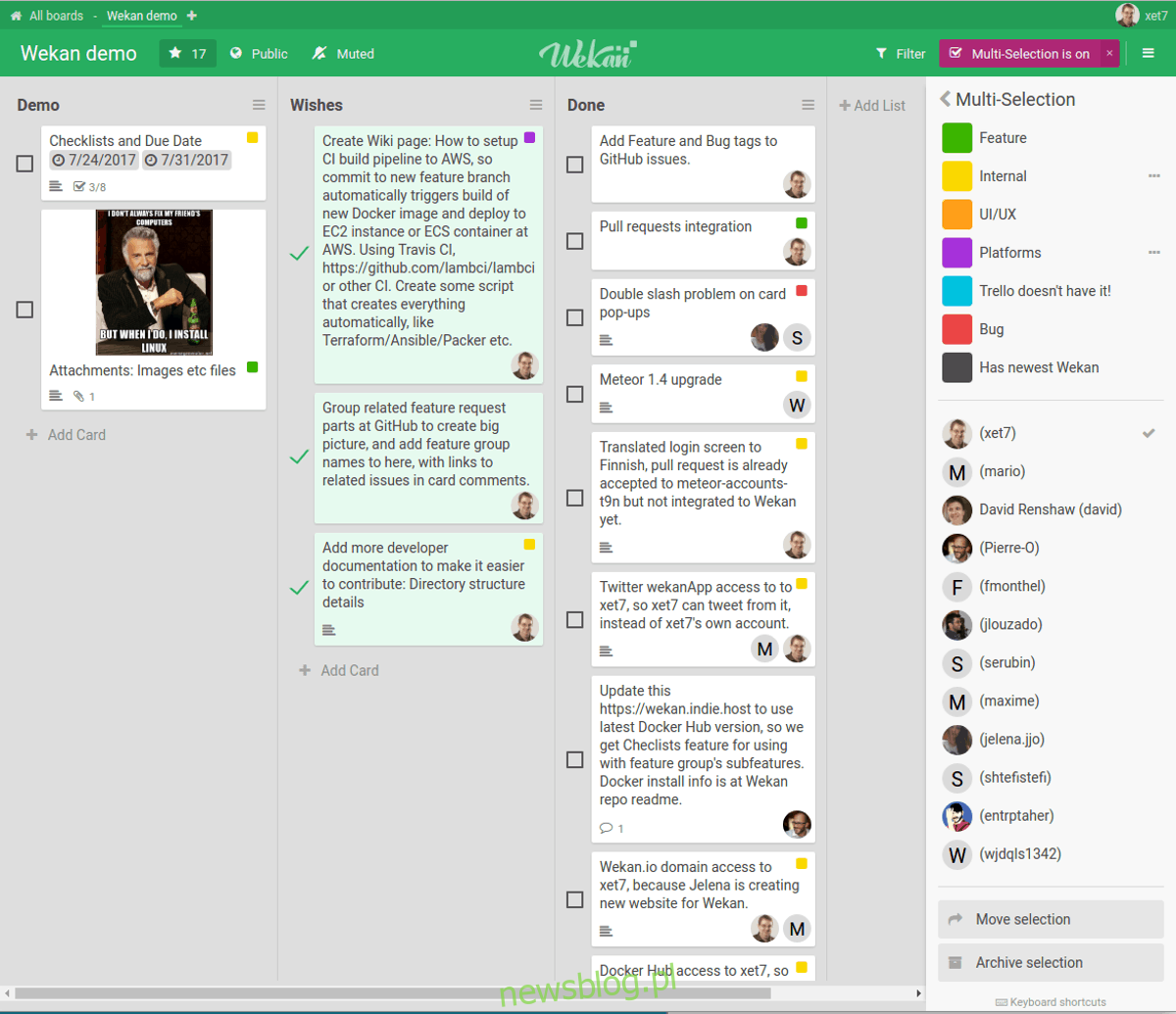
https://ip-address-of-server:8080
Teraz, gdy masz już dostęp do Wekan, znajdź przycisk „zarejestruj się” na stronie i zarejestruj konto. Pamiętaj, że każdy, kto chce korzystać z tablicy projektu Wekan, również musi się zarejestrować.